
- 软件



/简体中文 /

/国产软件 /

/简体中文 /

/简体中文 /

/简体中文 /

/简体中文 /
Eclipse是一款基于Java可扩展开发的开源平台,它拥有一个框架和一组服务,主要功能是通过插件组件构建开发环境。Eclipse可以通过Eclipse和相关的插件实现跨平台语音开发,利用好C++或其他语言就能完成无缝集成开发,实用方便。
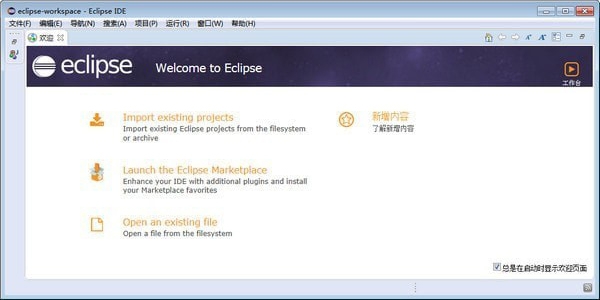
1、NLS string hover有一个Open in Properties File动作。
2、在Caller模式下,调用层级(Call Hierarchy)有一个在上下文菜单中有一个Expand With。
Constructors动作
3、当你在编辑器中输入的时候,Java比较编辑器会更新其结构。
4、有一个新的toString产生器。
5、为可覆盖方法增加了一个Open Implementation链接,可以直接打开其实现。
6、编辑器与执行环境一致。
7、Debug视图现在提供了breadcrumb(面包屑),显示了活动的debug上下文。
8、可运行的jar文件输出向导还可以把所需的类库打包进一个要输出的可运行JAR文件,或打包进与紧挨着。
该JAR的一个目录中。

1、在本站下载eclipse最新版软件包(注意一下,此安装包只适用于64位的系统)。
2、双击打开运行,出现如下界面:1)标准java开发 2)企业版 3)C/C++ 4)java web 5)PHP,在这里我们选择第一项点击它。
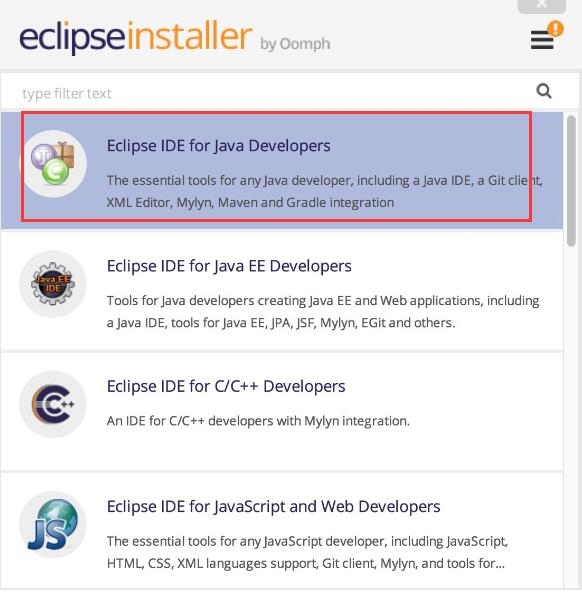
3、接着为软件选择安装位置【installation Folder】,点击路径后面的文件夹位置,为它选择一个合适的位置即可。程序默认是安装在C盘的,小编不建议这样安装,所以这里直接为大家介绍的是自定义安装步骤哦。这里我们看到在路径下面还有两个附加选项:【create start menu entry】创建开始菜单、【create desktop shortcut】创建桌面快捷方式,大家可根据自己的需求选择即可。再点击【install】安装。
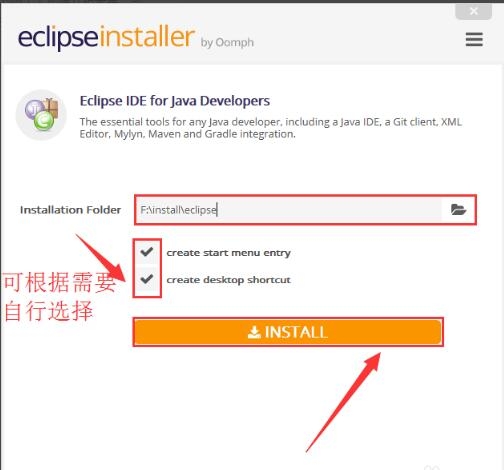
4、然后就会看到安装协议,点击【accept now】接受,再点击【installing】安装选项之后就可以等待eclipse的安装了。
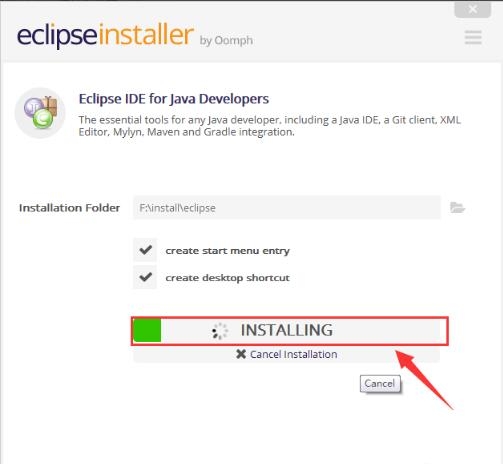
5、最后安装完成就会看到如下界面了,点击【launch】运行,再来选择一下workpack目录就可以使用它了。
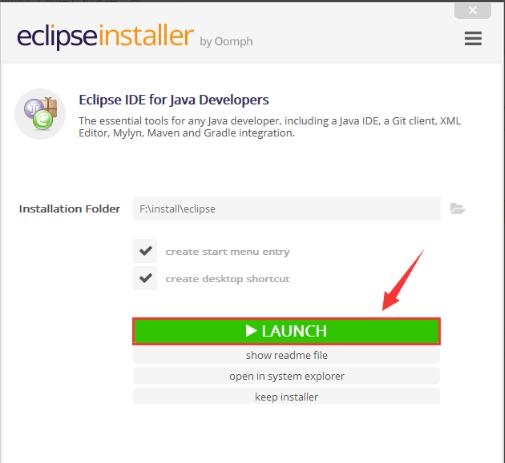
【配置JDK】
1、首次打开我们已经安装好的eclipse会看到如下界面,这说明目前你的电脑没有安装JDK环境,下面来配置一下。

2、设置工作环境,在这里选择一个合适的工作目录点击OK即可。
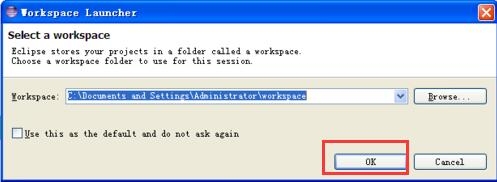
【新建项目】
1、点击左上角的file【文件】菜单,选择【new】新建再选择【java project】选项,如下图所示:
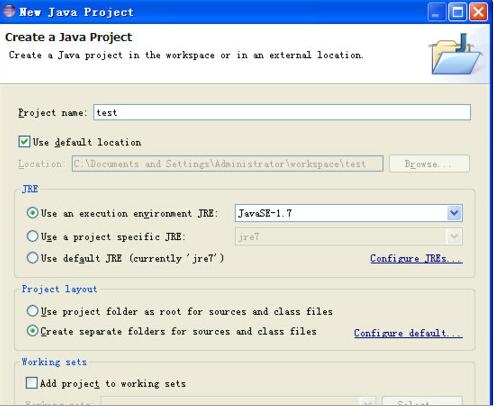
2、接着就会打开创建项目界面,在这里输入项目名称【project name】,然后点击【finish】完成即可。
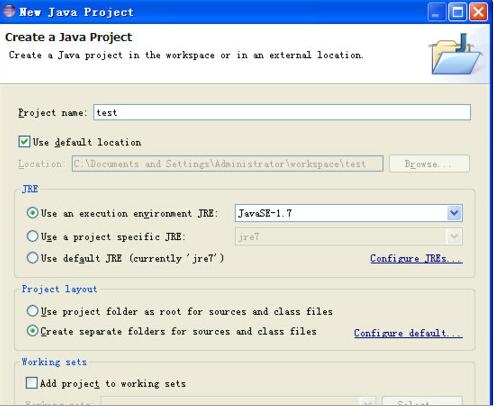
3、创建好项目后,返回我们的eclipse,点击一下红框里的小图标

4、然后在来创建一个类,点击左侧的菜单选择test项目,右键单击【new】新建,再选择【class】类选项。
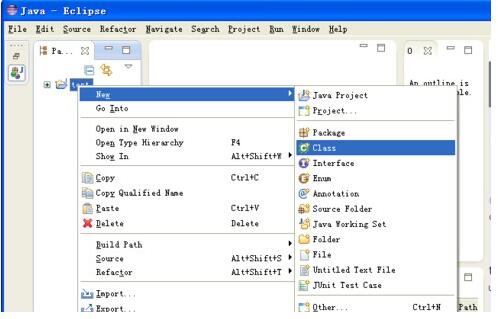
5、在弹出的类对话框中输入类名称,再点击finish【完成】。最后我们就可以使用eclipse软件编写代码了。
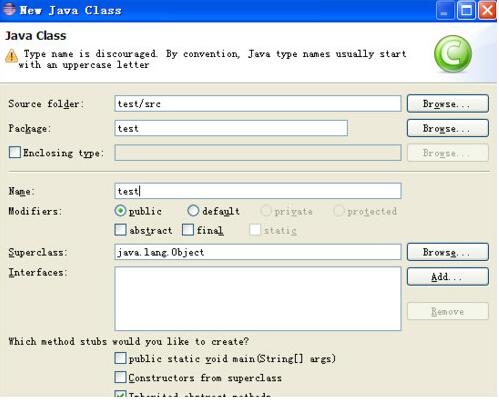
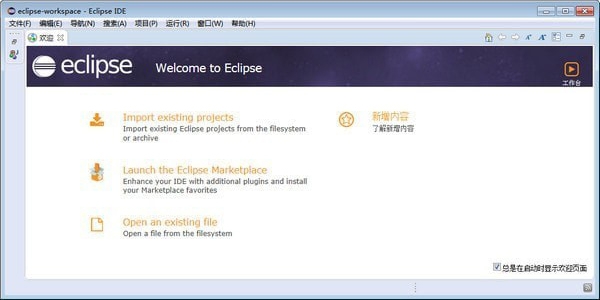

Go是一个开源的编程语言,简称Go全名为Golang,是google开发的一种静态、强类型、编译语言,其发布于2009年,但是基于全球语言排行榜调查显示,Go语言已经跻身全10,是一门火遍全球的语言。go语言经常用于大数据开发、服务器端的开发等,有着很高的开发效率。作为这样一门优秀的开发语言,其开发工具也是至关重要,快来看看go开发者都在使用的工具吧!

我们知道,打开文本文件时(例如.txt格式的文件),如果是几兆以下的文件,windows自带的编辑器轻易就能打开,可是这个数字一旦乘以十、乘以百、甚至乘以千的时候,windows自带的编辑器就打不开了,一直在转圈或者是打开后滑动超级慢,下面小编带领大家去认识几款优秀的文件编辑器,它能够更快、更流畅的帮助你工作和学习!

c/c++作为上世纪七八十年代首先出现的语言,是一种最底层的语言,很多系统,软件,甚至是语言都是以c作为底层语言,因此学好c语言可想而知有多么的重要,工欲善其事必先利其器,想学好C语言,我们首先就要选择适合自己的开发工具,那么c语言开发者都在用哪些开发工具呢?快来一起看看吧!
 16g101-1图集pdf官方完整版电子版
办公软件 / 31.00M
16g101-1图集pdf官方完整版电子版
办公软件 / 31.00M

 20s515钢筋混凝土及砖砌排水检查井pdf免费电子版
办公软件 / 12.00M
20s515钢筋混凝土及砖砌排水检查井pdf免费电子版
办公软件 / 12.00M

 Runway(AI机器人训练软件)v0.13.1
办公软件 / 75.00M
Runway(AI机器人训练软件)v0.13.1
办公软件 / 75.00M

 九方智投旗舰版v3.15.0官方版
办公软件 / 96.94M
九方智投旗舰版v3.15.0官方版
办公软件 / 96.94M

 12j003室外工程图集免费版
办公软件 / 6.00M
12j003室外工程图集免费版
办公软件 / 6.00M

 16g101-3图集pdf版电子版
办公软件 / 43.00M
16g101-3图集pdf版电子版
办公软件 / 43.00M

 Autodesk_Licensing-.exev9.2.2.2501
办公软件 / 158.00M
Autodesk_Licensing-.exev9.2.2.2501
办公软件 / 158.00M

 牛眼看书v2.0
办公软件 / 0.63M
牛眼看书v2.0
办公软件 / 0.63M

 越狱工具Unc0verv8.0.2官方安装版
办公软件 / 51.00M
越狱工具Unc0verv8.0.2官方安装版
办公软件 / 51.00M

 通达信缠论量化版v1.3
办公软件 / 94.00M
通达信缠论量化版v1.3
办公软件 / 94.00M
